来源:www.xinmaotao.net 时间:2014-07-03 14:04
diskgenius分区工具是一款集快速分区、删除分区等于一身的多功能分区工具,在使用的过程中可以让我们更好的对系统进行分区操作,下面小编教大家diskgenius分区工具中的删除硬盘分区使用教程。
1.首先将制作好的新毛桃u盘启动盘插入到电脑的usb接口处,随后开启电脑,在看到启动画面的时候按下相应的快捷键,在出现的启动项选择窗口中选择我们插入的u盘启动盘,按下回车键就会进入到新毛桃的主菜单界面,我们将光标移至“【02】 运行新毛桃Win2003PE增强版(装机推荐)”后按回车键确认;如下图所示:
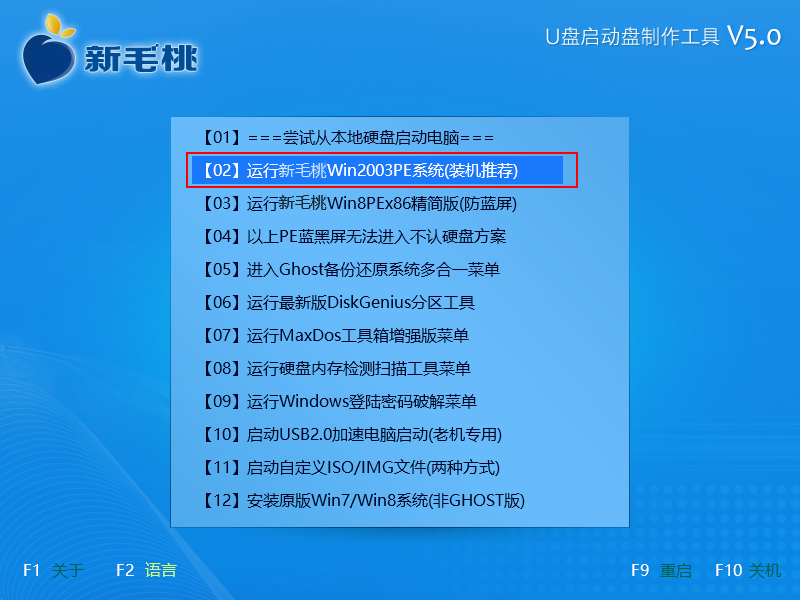
2.进入到winpe系统后双击桌面的diskgenius分区工具,在弹出的窗口中选择要删除掉的磁盘,然后点击“删除分区”按钮;如下图所示:
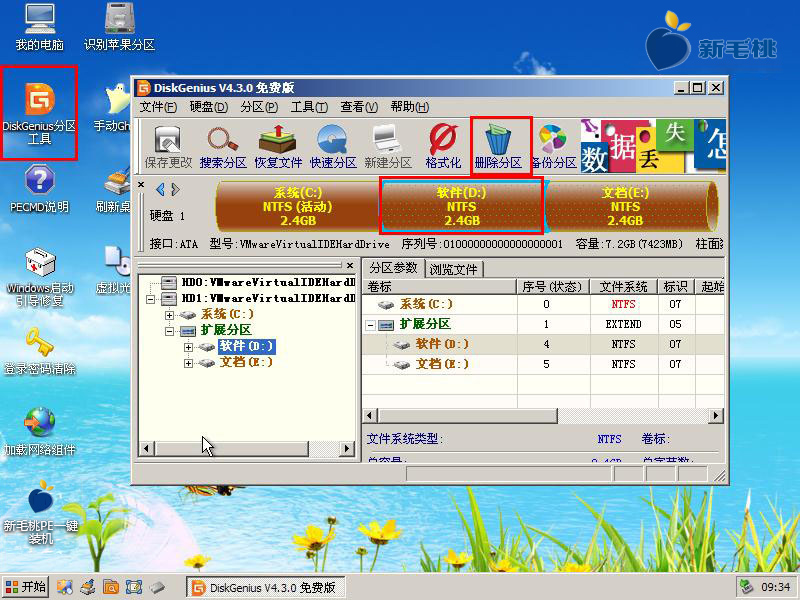
3.接着会弹出一个警告提示,删除该分区会导致分区内的所有文件都将丢失,在选择“是”之前请先对该分区进行备份下防止出现不必要的损失;如下图所示:
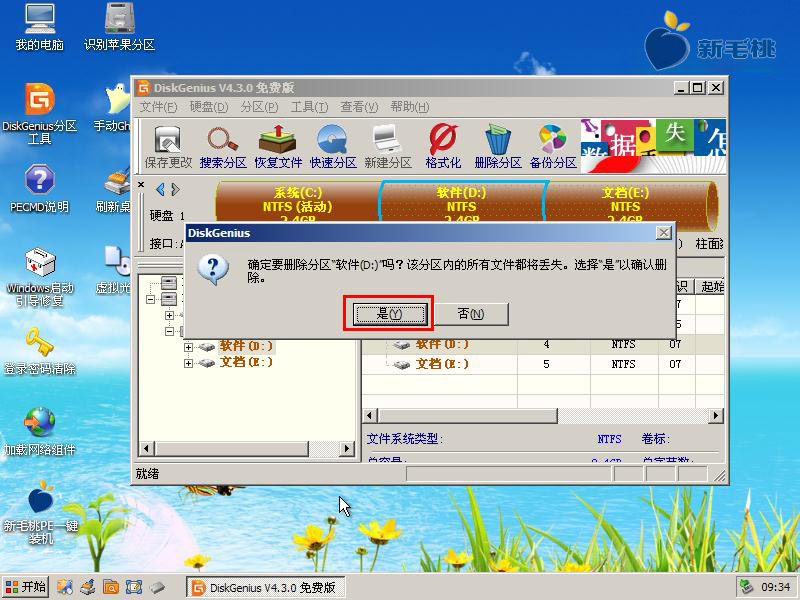
4.当选择“是”后,该分区的磁盘会变为空闲状态,我们点击“保存更改”即可;如下图所示:
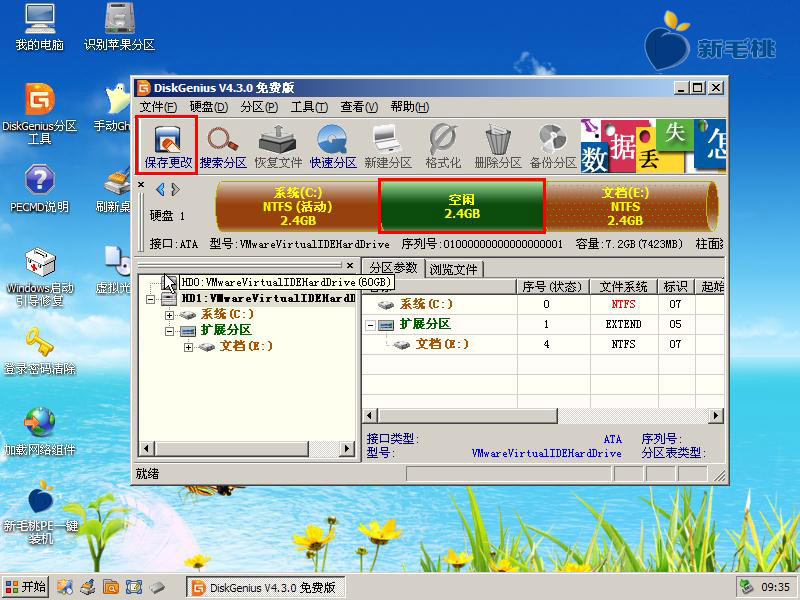
5.接着在弹出的窗口中选择“是”进行修改保存;如下图所示:
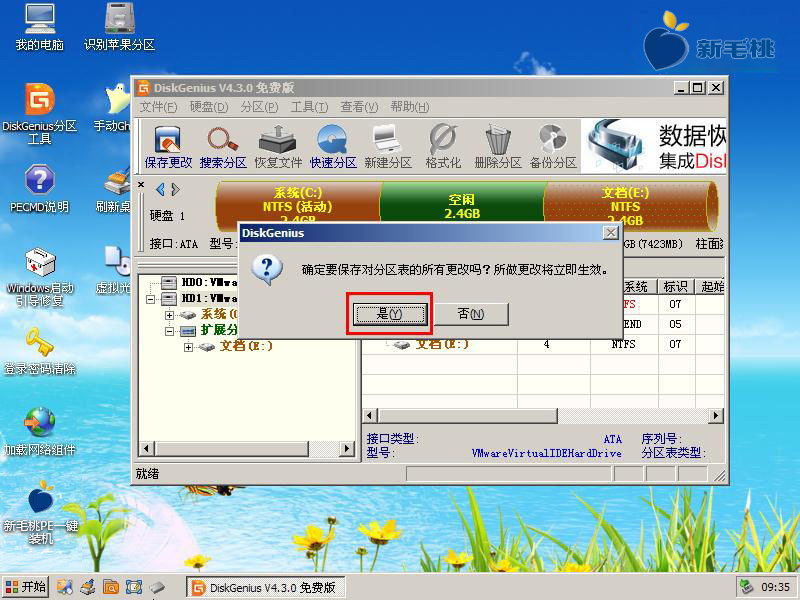
使用diskgenius分区工具的删除硬盘分区教程小编就到此结束了,当删除掉不需要的磁盘空余出来的磁盘空间就可以重新对其分配。
责任编辑:新毛桃:http://www.xinmaotao.net